Indipendentemente da quanto siano seri i tuoi progetti, il divertimento non dovrebbe mai mancare. Adobe After Effects è pieno di piccole sorprese che possono ravvivare la vita quotidiana di un designer. Questi cosiddetti Easter Eggs e impostazioni nascoste non solo sono divertenti, ma possono anche aiutare a gestire sfide tecniche. Immergiamoci nel mondo entusiasmante degli Easter Eggs e scopri come puoi usarli per il tuo flusso di lavoro.
Risultati principali
- Ci sono vari Easter Eggs in After Effects che puoi scoprire, e alcuni di essi sono funzionali.
- Attraverso impostazioni nascoste puoi mitigare o addirittura eliminare problemi di rendering.
- Alcuni Easter Eggs offrono intrattenimento e possono semplificare la tua vita lavorativa o semplicemente allentare l'atmosfera.
Passi per scoprire gli Easter Eggs
1. Scoprire i crediti degli sviluppatori
Un primo trucco interessante consiste nel trovare i crediti degli sviluppatori. Puoi scoprirli cliccando su "Aiuto" nel menu in alto e poi su "Informazioni su After Effects". Tieni premuto il tasto Alt.
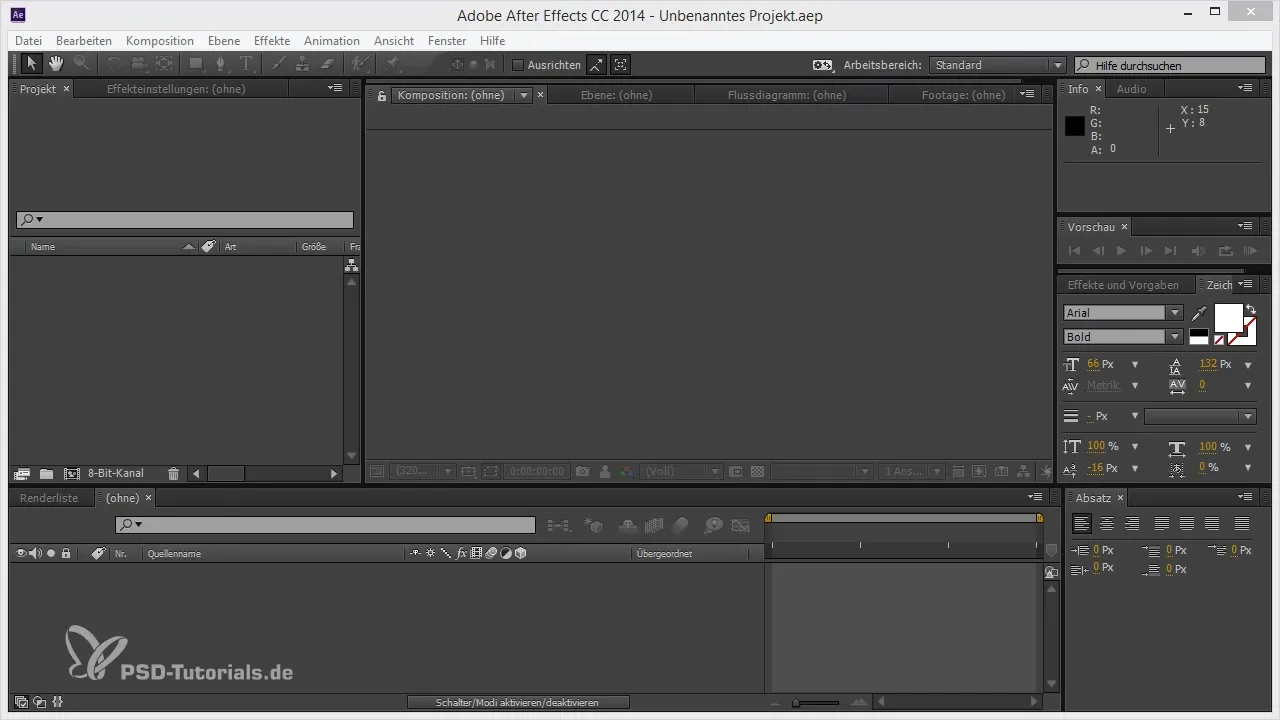
2. Sorprendi i tuoi colleghi con il suono di rendering
Un altro aspetto divertente di After Effects è la pecora di rendering. In caso di specifici errori di rendering, il programma emette un suono particolare che può sorprendere molti. Puoi attivare questo suono premendo il tasto Shift e cliccando sulla parola “Impostazioni effetto” nelle impostazioni degli effetti.
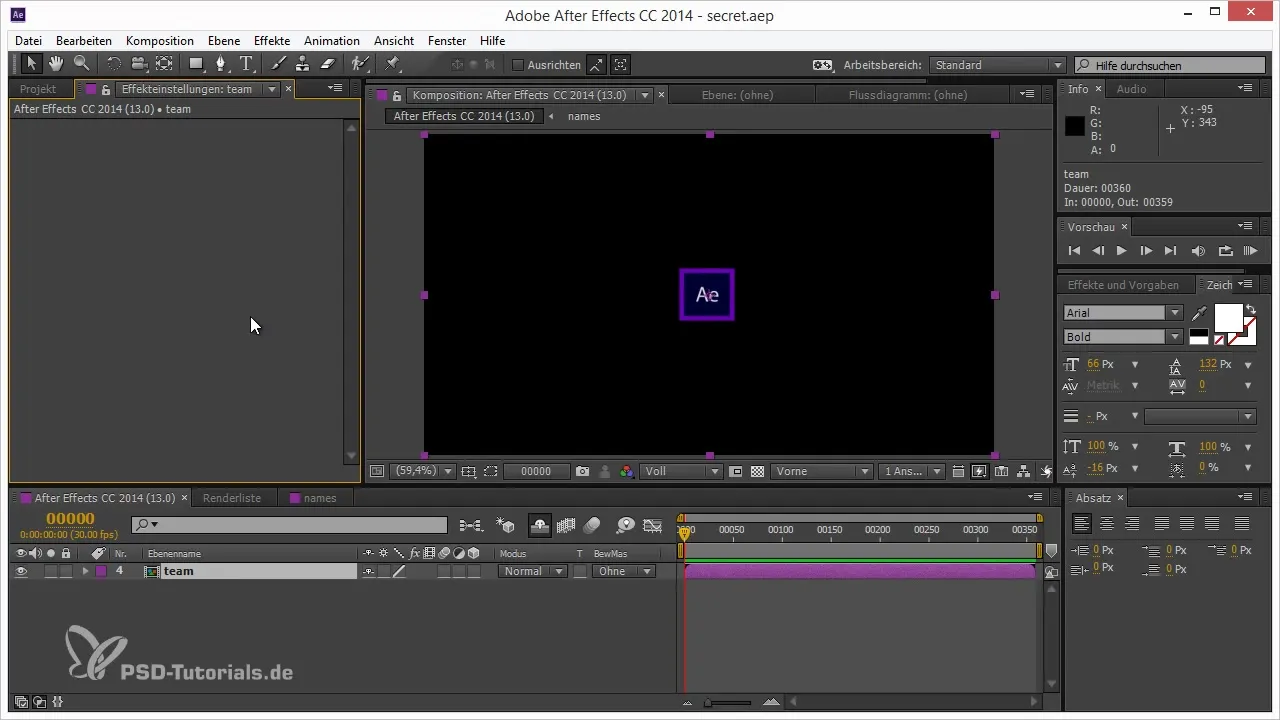
3. Accedere alle impostazioni nascoste
Per trovare le impostazioni nascoste di After Effects, vai su "Modifica" e poi su "Impostazioni". Tieni premuto il tasto Shift. Questi passaggi apriranno una categoria aggiuntiva con opzioni utili per la risoluzione dei problemi che non sono visibili nella vista normale.
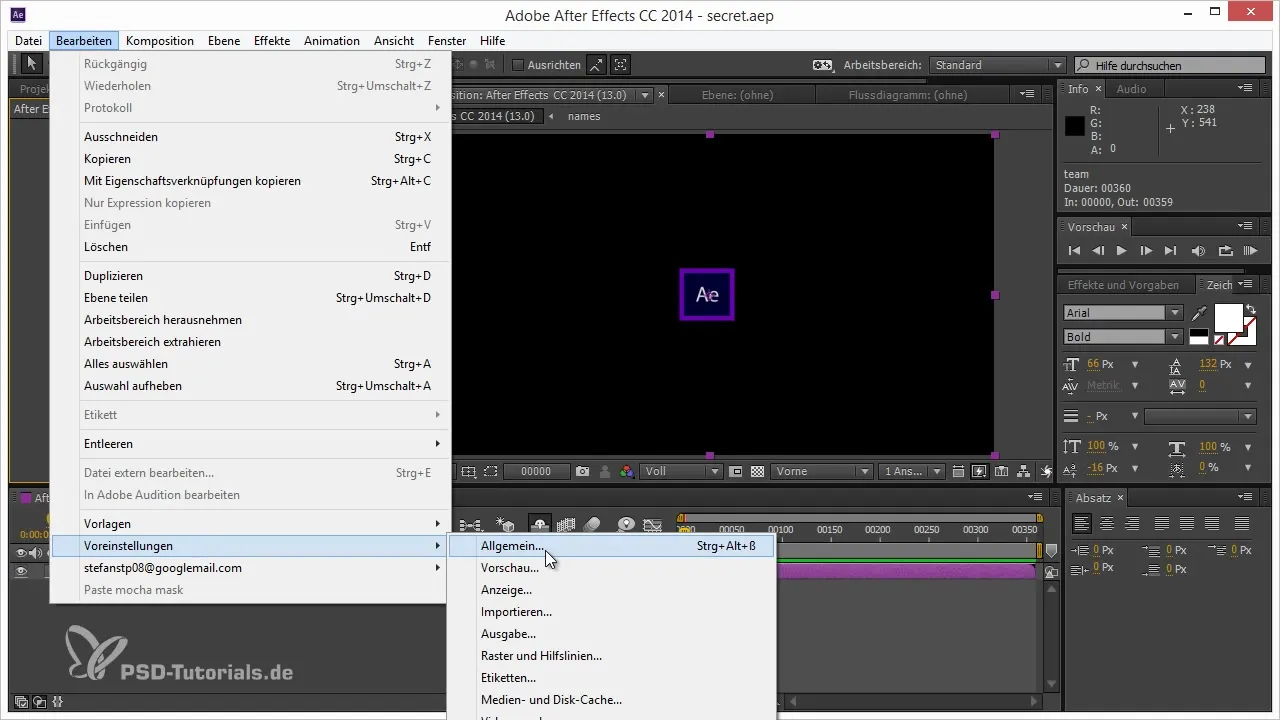
4. Svuotare la cache per migliori prestazioni
A volte il tuo computer può rallentare a causa di una cache piena in After Effects. Per risolvere questo problema, puoi attivare l'opzione di svuotare regolarmente la cache durante il rendering. Questo ti aiuterà a ridurre i problemi di memoria. Tieni presente, però, che i tempi di rendering potrebbero allungarsi.
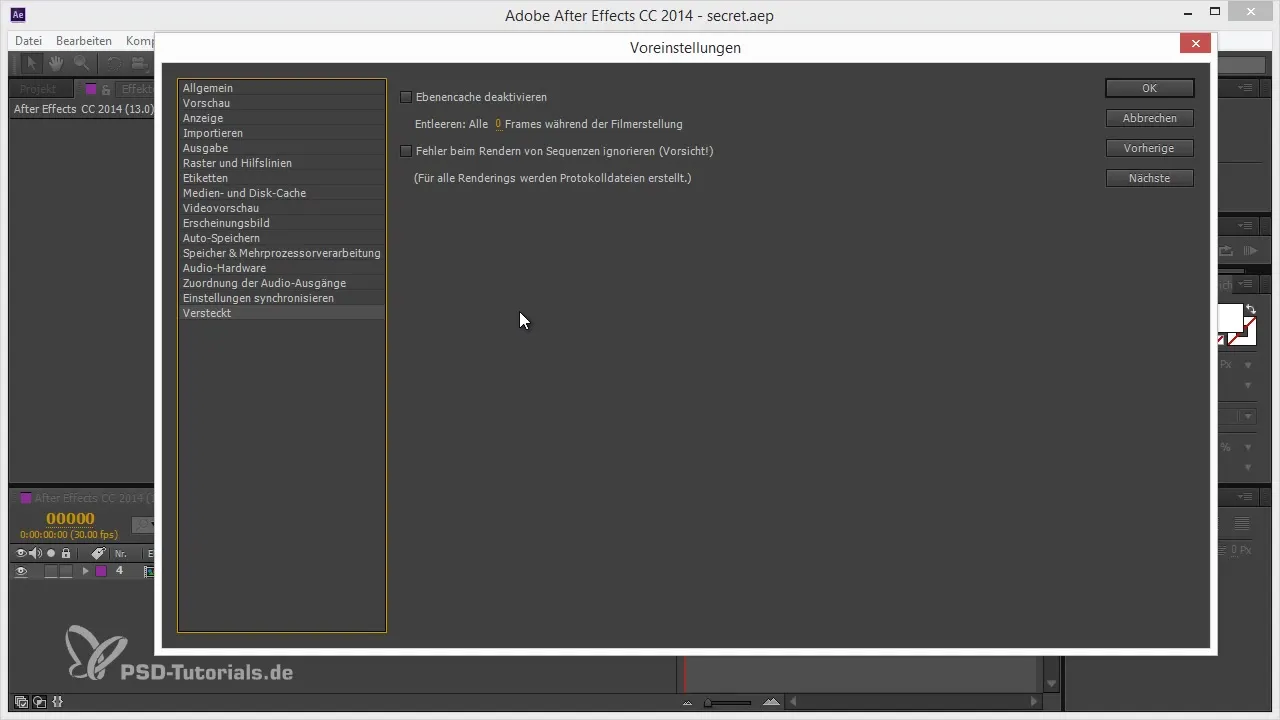
5. Ignorare gli errori di rendering
A volte After Effects emette rumori durante il rendering e mostra errori. Puoi attivare l'impostazione "Ignora errori durante il rendering delle sequenze" per continuare a rendere, anche se si verifica un errore nell'ultimo fotogramma. Fai attenzione, però, poiché potresti perdere fotogrammi senza accorgertene.
6. Divertirsi con gli errori di testo
Trovi un divertente piccolo Easter Egg se visualizzi il diagramma a barre negative in una timeline premendo il tasto Tab. Poi digita "PLAT". Questo rappresenta il team di sviluppo – un divertente riferimento che sicuramente porterà gioia nel tuo team.
7. Bob Ross e il Roto Brush
Se rinomini il Roto Brush in After Effects cambiandolo in "hairbrush", arriverai su una particolare pagina web dedicata a Bob Ross. Non è solo un leggero ammiccamento da parte degli sviluppatori, ma anche un bel divertimento per la comunità creativa.
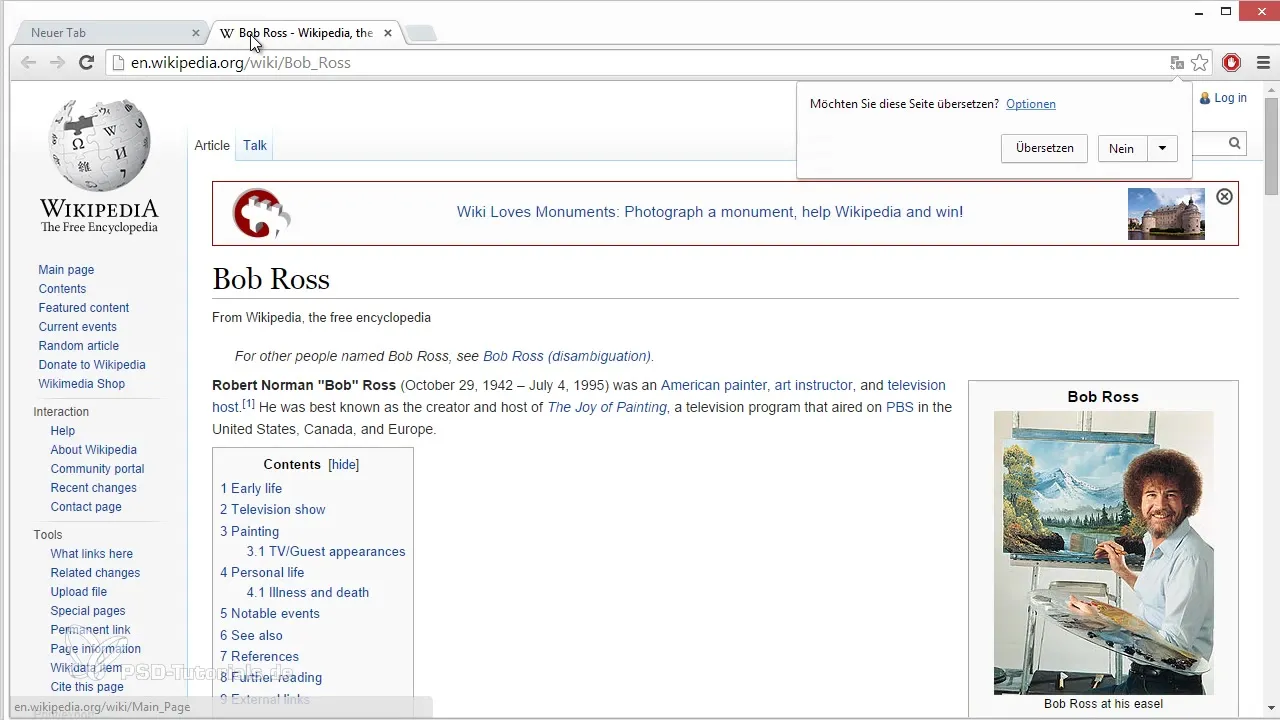
8. Attivare i poteri da ninja
Un altro trucchetto ti aspetta se tracci un colpo con il Roto Brush e senti suoni che richiamano i ninja. Questa missione speciale di After Effects porta un po' di azione nel tuo lavoro e può anche generare risate tra i colleghi.
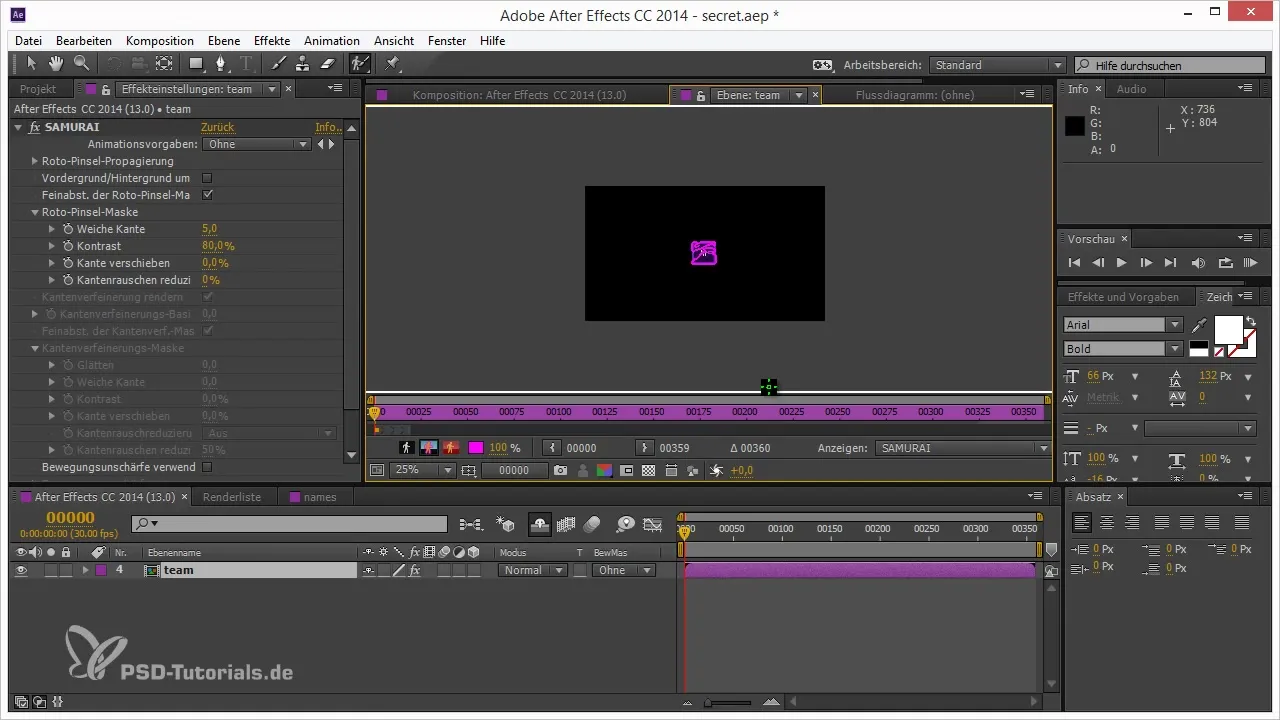
Riepilogo – Suggerimenti e trucchi per il flusso di lavoro in After Effects: Easter eggs e impostazioni nascoste
Le piccole sorprese in After Effects possono non solo rendere il tuo lavoro quotidiano più dolce, ma anche aiutarti con problemi di rendering. Con gli Easter Eggs giustamente applicati e le impostazioni nascoste, ottimizzi il tuo flusso di lavoro e aggiungi un tocco di divertimento mentre lavori.
Domande frequenti
Come trovo i crediti degli sviluppatori in After Effects?Premendo il tasto Alt mentre clicchi su "Aiuto" e poi su "Informazioni su After Effects", avrai accesso ai crediti.
Qual è l'effetto del suono di rendering in After Effects?Il suono di rendering appare in caso di errori specifici e sorprende molti utenti.
Come accedere alle impostazioni nascoste?Tieni premuto il tasto Shift mentre apri le impostazioni per scoprire opzioni aggiuntive.
Il svuotamento della cache può allungare i tempi di rendering?Sì, svuotare la cache durante il rendering può allungare i tempi, ma può aiutare a risolvere i problemi di memoria.
Cosa succede se attivo "Ignora errori durante il rendering delle sequenze"?In questo caso, After Effects continua a rendere, anche se si verifica un errore nell'ultimo fotogramma, ma potresti perdere dei fotogrammi.


